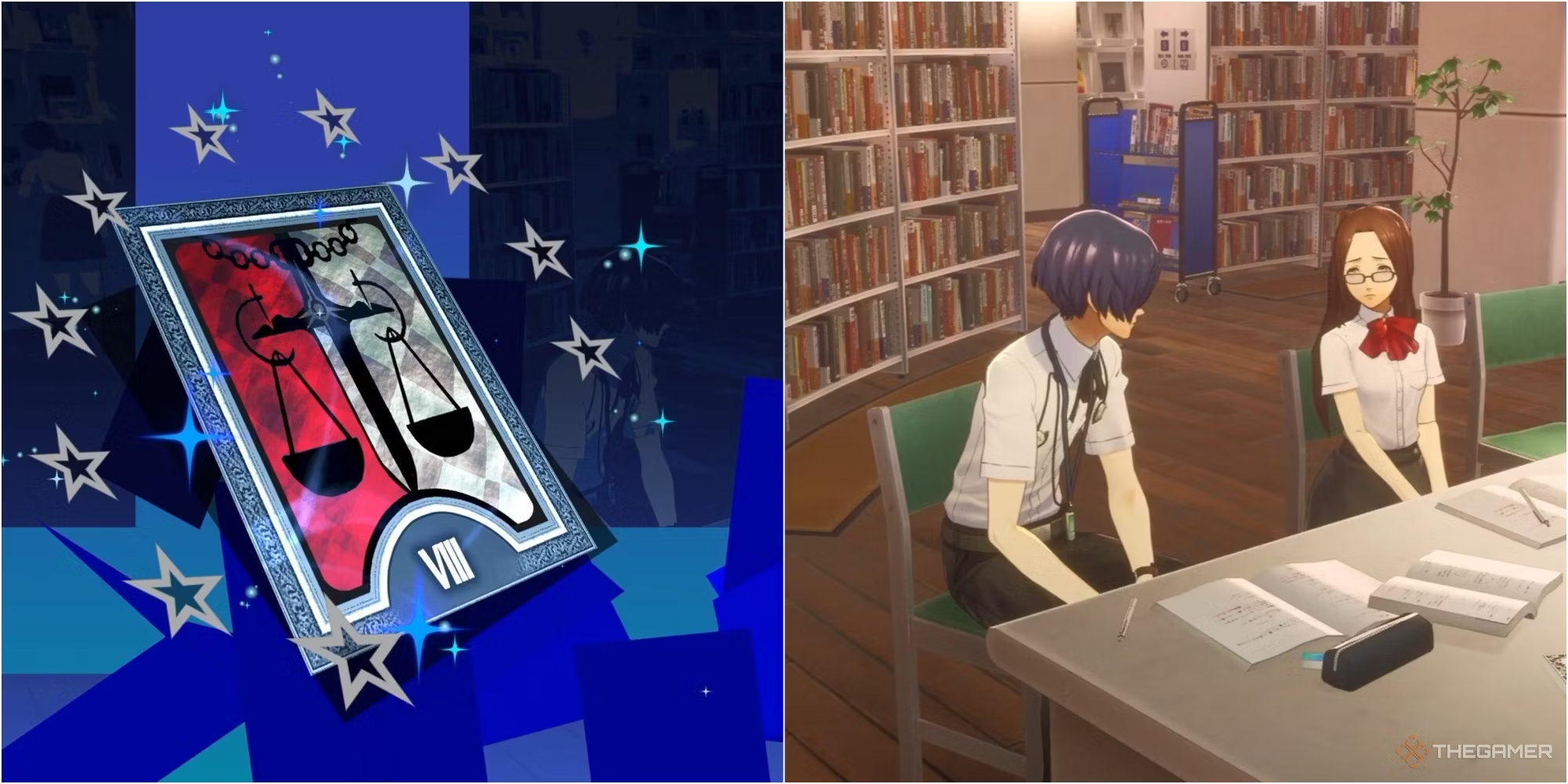Come collegare le cuffie Bluetooth all’Xbox One Una guida completa
La console Xbox One non ha il supporto integrato per le cuffie Bluetooth. Tuttavia, ci sono alcune soluzioni che possono essere utilizzate.
Guida per collegare le cuffie Bluetooth a Xbox One
Le cuffie Bluetooth sono un ottimo modo per migliorare l’esperienza di gioco su Xbox One. Tuttavia, connetterle può essere un po’ complicato, poiché Xbox One non ha la capacità Bluetooth integrata. Ma non temere! In questa guida esaustiva, ti guideremo attraverso vari metodi per collegare le cuffie Bluetooth alla tua console Xbox One.
Quindi, prendi il tuo paio preferito di cuffie Bluetooth e iniziamo!
Link veloci
- Consigli su come collegare le cuffie Bluetooth a Xbox One
- Cosa ne pensi del collegamento delle cuffie cablate a Xbox One?
- Prodotti correlati
Consigli su come collegare le cuffie Bluetooth a Xbox One
Consiglio 1: Utilizzo di un trasmettitore Bluetooth per collegare le cuffie

Per collegare le cuffie Bluetooth a Xbox One è necessario l’uso di hardware aggiuntivo. Oltre alla console Xbox, avrai bisogno di cuffie Bluetooth e di un adattatore Bluetooth (trasmettitore). Xbox One non ha la capacità Bluetooth integrata, quindi è necessario un adattatore Bluetooth.
Quando selezioni un adattatore Bluetooth, assicurati che sia compatibile con i controller Xbox più recenti, come l’Uberwith Bluetooth Stereo Audio Adapter.
Per collegare le cuffie Bluetooth a Xbox One utilizzando un trasmettitore Bluetooth, segui questi passaggi:
- Palworld Un’avventura di gioco costosa 💰
- 🌙 Persona 3 Reload Come Ottenere e Usare i Frammenti del Crepuscol...
- Come sbloccare e migliorare la Social Link di Maiko in Persona 3 Re...
-
Inizia assicurandoti che il trasmettitore Bluetooth sia adeguatamente caricato. Se necessario, caricalo prima di iniziare il processo.
-
Collega l’adattatore al controller di gioco Xbox One tramite la porta ausiliaria da 3,5 mm. Accendi l’adattatore premendo e tenendo premuto il pulsante on/off, quindi mettilo in modalità di accoppiamento premendo a lungo il pulsante di accensione fino a quando il LED lampeggia rapidamente due volte al secondo.
-
Metti anche le cuffie Bluetooth in modalità di accoppiamento. La maggior parte delle cuffie Bluetooth, come TOZO HT2, ha un pulsante di accoppiamento che puoi tenere premuto per connetterle a Xbox One. Una volta che l’LED su entrambi i dispositivi torna normale, sono collegati.
-
Infine, è consigliabile disattivare il microfono integrato sull’adattatore Bluetooth per evitare di captare audio indesiderato. Goditi il gioco con audio di alta qualità e ricorda di spegnere l’adattatore Bluetooth quando hai finito per risparmiare energia della batteria.
Consiglio 2: Collegare le cuffie Bluetooth a Xbox One tramite un televisore
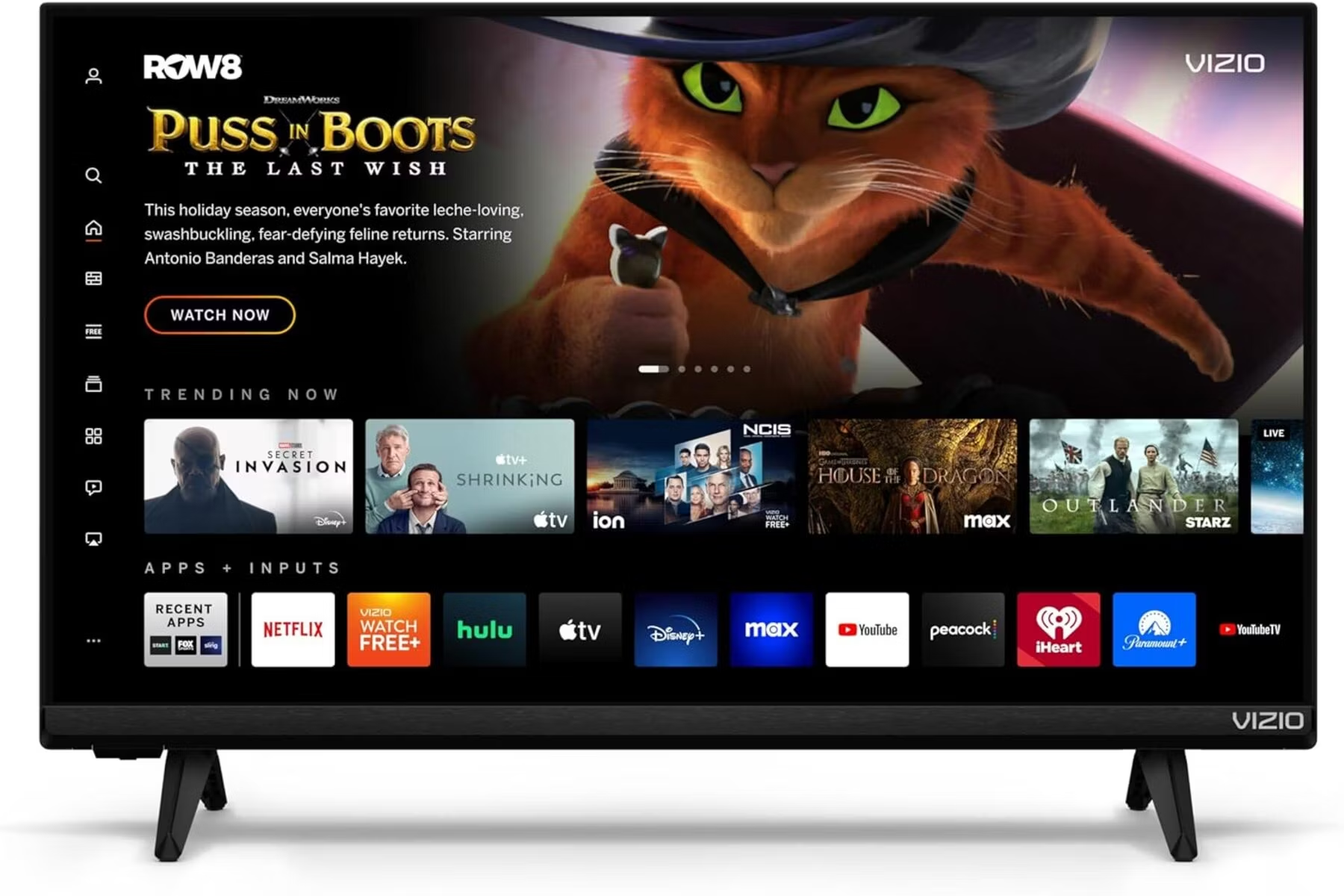
Se preferisci giocare su uno schermo più grande, puoi collegare le cuffie Bluetooth a Xbox One tramite un televisore con Bluetooth integrato. Ecco come:
-
Collega Xbox One al televisore utilizzando un cavo HDMI. Inserisci un’estremità nella Xbox One e l’altra nella porta corrispondente sul televisore.
-
Imposta la sorgente di input sul televisore sulla porta HDMI specifica collegata a Xbox One.
-
Metti le cuffie Bluetooth, come Vizio D-Series, in modalità di accoppiamento. Fai riferimento al manuale utente delle cuffie per le istruzioni.
-
Nelle impostazioni del televisore, cerca l’opzione Bluetooth e seleziona “Aggiungi nuovo dispositivo”. Lascia che il televisore cerchi dispositivi Bluetooth disponibili e scegli le tue cuffie dalla lista.
-
Una volta connessi, goditi l’audio di alta qualità delle cuffie Bluetooth durante il gioco. Se il tuo televisore non è pronto per Bluetooth, puoi utilizzare un adattatore per connettere le cuffie.
Consiglio 3: Collegare le cuffie Bluetooth all’Xbox One tramite l’app Xbox su Windows
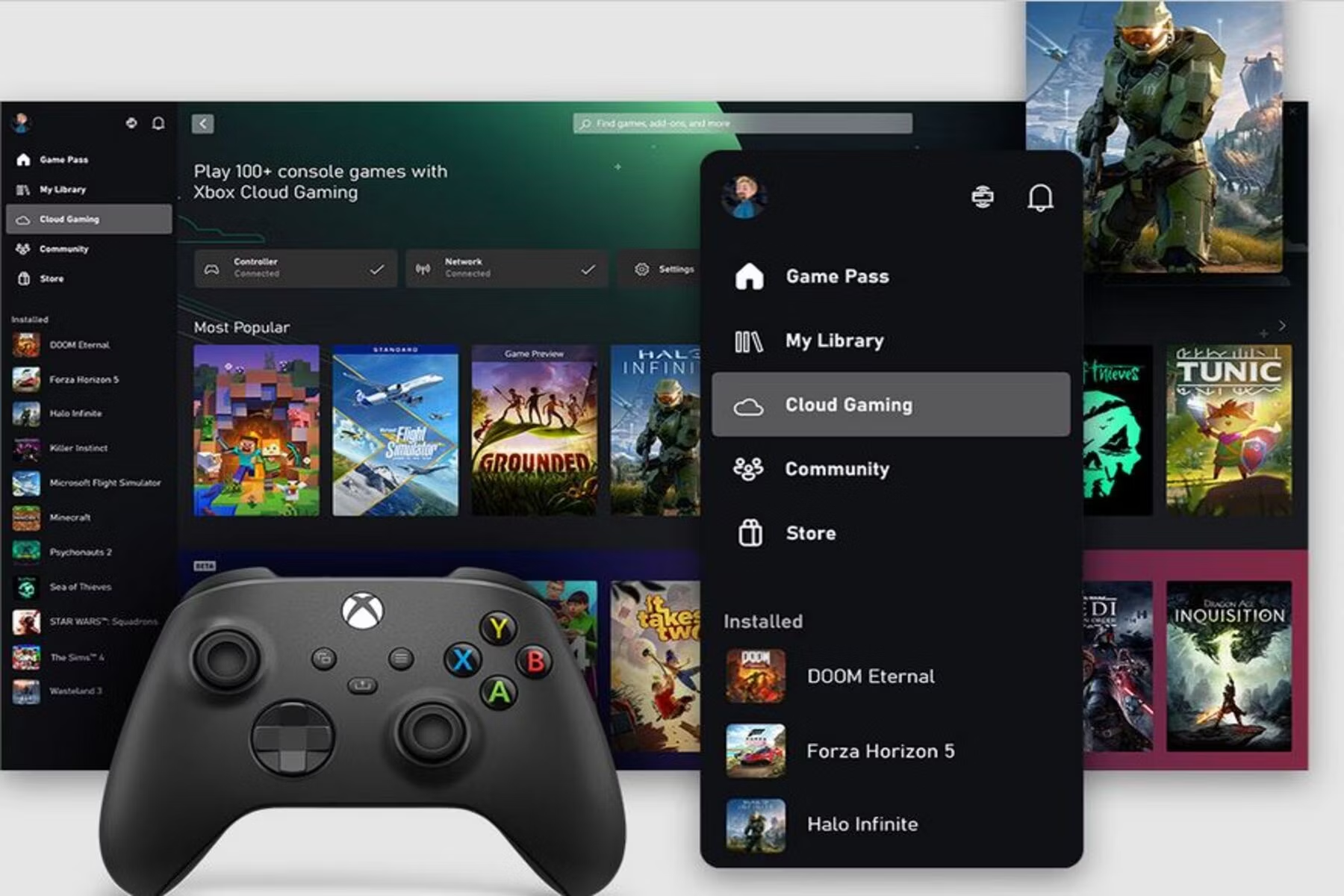
Se preferisci giocare sul tuo PC Windows, puoi anche collegare le cuffie Bluetooth all’Xbox One utilizzando l’app Xbox. Segui questi passaggi:
-
Crea un account Microsoft se non ne hai già uno. Accedi all’app Xbox Console Companion sul tuo computer, come ad esempio il PC da gioco Skytech Gaming Archangel.
-
Assicurati che sia il tuo computer che la console di gioco siano connessi alla stessa rete (Wi-Fi o Ethernet). Fai clic su “Connessione” nel menu laterale e abilita l’app Xbox One sul tuo PC.
-
Si aprirà una finestra intitolata “Collega la tua Xbox One”. Fai clic su “Aggiungi un dispositivo” nell’angolo in alto a destra della finestra.
-
Windows cercherà automaticamente la tua Xbox One. Aspetta che rilevi la console e clicca su “Connetti”. Se Windows impiega troppo tempo, puoi cercare manualmente inserendo l’indirizzo IP dell’Xbox One e cliccando su “Connetti” quando lo vedi.
-
Se riscontri difficoltà nel collegarti all’Xbox One, vai su “Impostazioni” dell’Xbox, poi su “Dispositivi e streaming” e infine su “Connessioni dei dispositivi”. Seleziona “Consenti riproduzione in streaming”, “Consenti streaming di giochi su altri dispositivi” e “Solo da profili acceduti a questa Xbox”.
-
Una volta connesso, abbina le cuffie Bluetooth al tuo PC e goditi l’audio di alta qualità durante il gioco. Tieni presente che collegare le cuffie Bluetooth tramite l’app Xbox può presentare qualche sfida, come ad esempio ritardi audio. Si consiglia di utilizzare un PC con Windows 10 o successivo per un’esperienza ottimale.
Consiglio 4: Collegare le cuffie Bluetooth all’Xbox One tramite l’app Xbox su dispositivi mobili
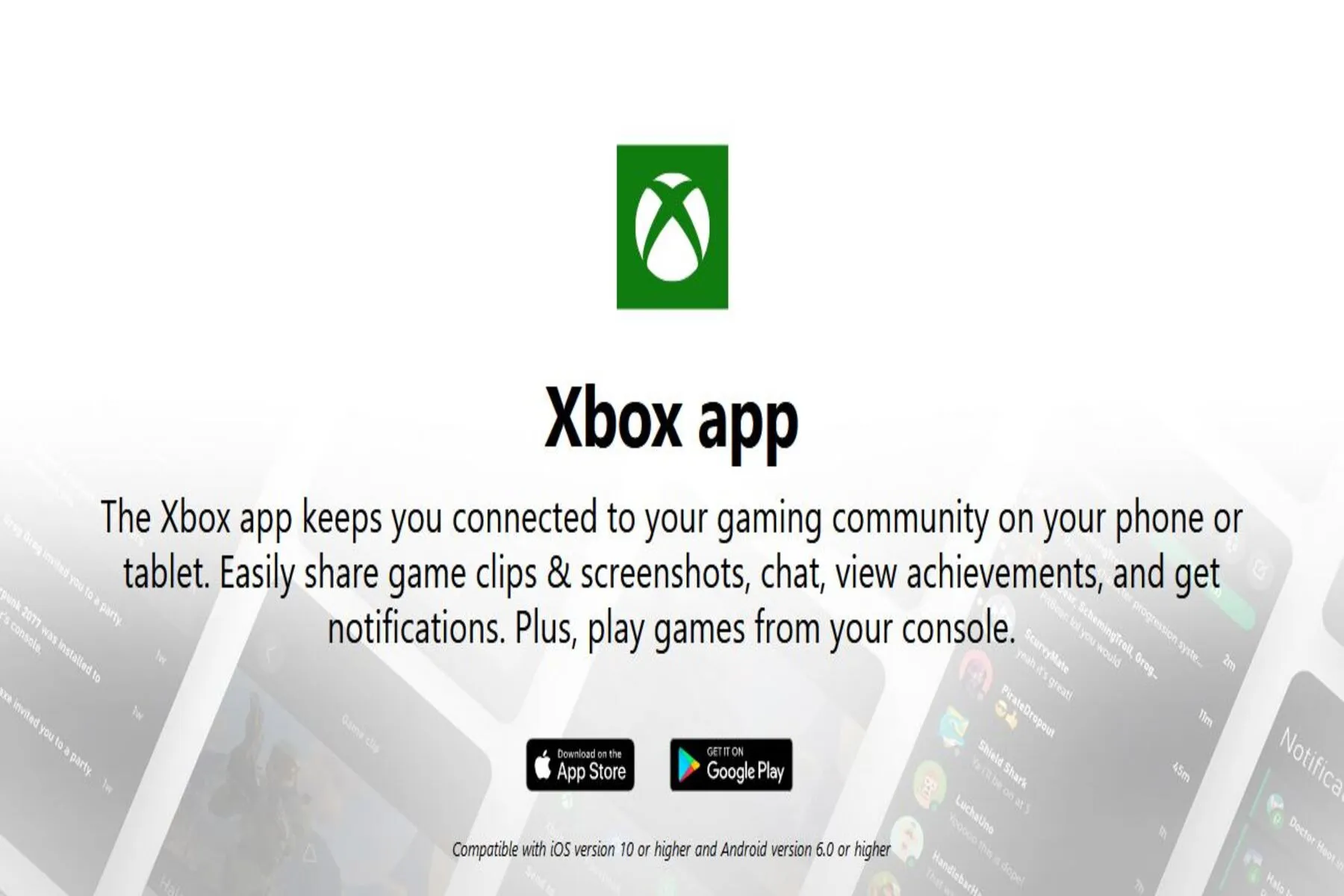
Se preferisci giocare sul tuo dispositivo mobile, che sia Android o iOS, puoi anche collegare le cuffie Bluetooth all’Xbox One utilizzando l’app Xbox. Ecco come:
- Per Android:
- Attiva il Bluetooth nelle “Impostazioni rapide” e vai su “Dispositivi disponibili”. Quando vedi una “Richiesta di abbinamento Bluetooth”, fai clic su “OK”. Seleziona le cuffie Bluetooth, come ad esempio Soundcore di Anker, dalla lista.
- Per iPhone:
- Attiva le cuffie Bluetooth e mettile in modalità di abbinamento. Vai su “Impostazioni”, tocca “Bluetooth” ed attiva Bluetooth. In “Altri dispositivi”, seleziona le cuffie Bluetooth, come ad esempio JBL Tune 510BT. Una volta collegato, verrà emesso un suono di notifica per indicare il completamento dell’abbinamento con successo.
Consiglio 5: Collegare le cuffie Bluetooth all’Xbox One tramite OneCast per Mac
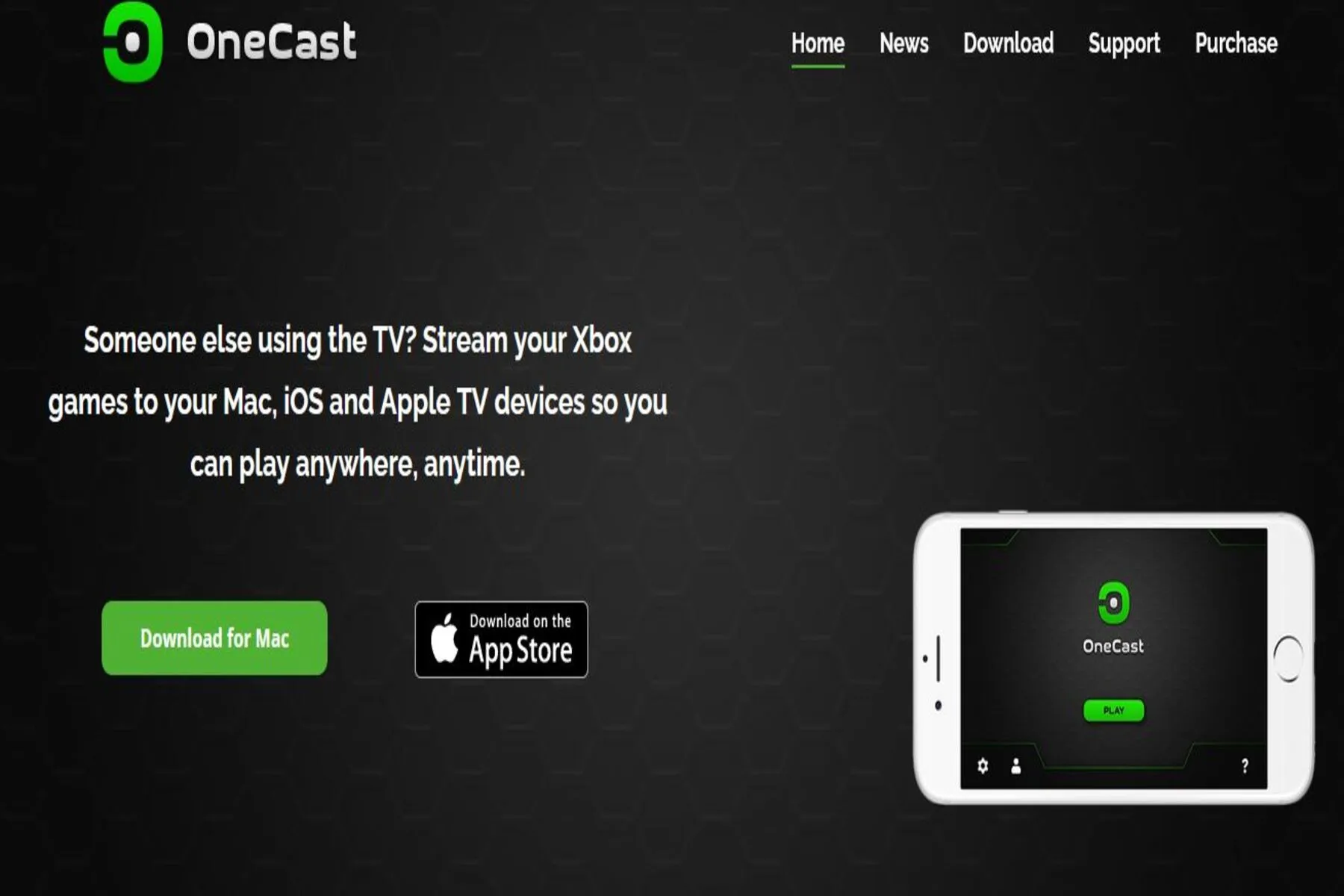
Gli utenti Mac possono anche collegare le cuffie Bluetooth all’Xbox One utilizzando l’app OneCast. Segui questi passaggi:
-
Apri l’app OneCast e fai clic sull’icona “Social” con l’immagine di due persone. Vedrai uno schermo denominato “Console Xbox One attiva”. Fai clic su “Riproduzione remota su questo dispositivo”.
-
Nella schermata successiva, attendi che appaia il messaggio “Preparazione della tua console”. Dovrebbe connettersi automaticamente alla tua console. Se non è così, prova a utilizzare una rete Wi-Fi diversa.
-
Una volta che il tuo telefono e l’Xbox One sono collegati, abbina le cuffie Bluetooth al tuo dispositivo Android o iPhone seguendo la procedura appropriata.
-
Scarica e installa l’app OneCast facendo clic sulla cartella “DMG”.
-
Trascina l’app OneCast nella cartella “Applicazioni”.
-
Accendi la tua console di gioco Xbox One, fai clic sull’icona OneCast e avvia l’app. Accedi al tuo account Microsoft.
-
Una volta connesso all’Xbox One tramite OneCast, collega le tue cuffie Bluetooth al tuo Mac, come ad esempio l’Apple 2023 Mac Mini Desktop.
Cosa succede se collego delle cuffie cablate a Xbox One?
Gli utenti con cuffie cablate, come le Sony ZX, possono collegarle direttamente a Xbox One senza bisogno di un adattatore separato o di un dispositivo di terze parti. Basta inserire il jack audio da 3,5 mm nella base del controller di gioco Xbox, assicurando una connessione sicura. Regola le impostazioni audio premendo il pulsante Xbox, andando alla scheda Audio (rappresentata da un’icona dell’altoparlante) e attivando il microfono delle cuffie per un’esperienza di gioco più coinvolgente.
SGameTopicing Out
Collegare cuffie Bluetooth a Xbox One potrebbe richiedere un hardware aggiuntivo o l’uso di app specifiche, ma ne vale sicuramente la pena per un’esperienza di gioco migliorata. Che tu scelga di utilizzare un trasmettitore Bluetooth, il tuo televisore, l’app Xbox su Windows o dispositivi mobili, o OneCast per Mac, potrai godere di un’audio di alta qualità durante il gioco.
Se stai cercando di migliorare ulteriormente la tua configurazione di gioco, considera di investire in una TV per il gioco per un’esperienza di gioco completa e coinvolgente su Xbox One.
Hai altre domande o dubbi su come collegare le cuffie Bluetooth a Xbox One? Dai un’occhiata alla nostra sezione FAQ qui sotto!
Prodotti correlati
-
Auricolari da gioco wireless PowerA LucidSound LS35X: i migliori auricolari da gioco wireless a basso costo per Xbox. Vedi su Amazon | Vedi su Walmart
-
Auricolari da gioco Razer Kaira Pro per Xbox: i migliori auricolari da gioco over-ear per Xbox. Vedi su Amazon | Vedi su Razer | Vedi su Best Buy
-
Auricolari da gioco wireless Turtle Beach Stealth 600 White Gen 2: i migliori auricolari da gioco di fascia media per Xbox. Vedi su Amazon | Vedi su Best Buy | Vedi su Walmart
Domande frequenti
D: Che tipo di cuffie posso utilizzare per Xbox One?
R: Puoi utilizzare sia cuffie cablate che cuffie wireless per Xbox One. Per le cuffie cablate, basta inserire il jack audio da 3,5 mm nel controller Xbox. Per le cuffie wireless, potrebbe essere necessario un adattatore wireless per collegarle a Xbox One.
D: Possono funzionare con Xbox One qualsiasi cuffie Bluetooth?
R: Le cuffie Bluetooth possono funzionare con Xbox One se si dispone di un adattatore wireless compatibile e si connettono tramite un televisore, l’app Xbox o OneCast su un Mac. Assicurarsi che l’accoppiamento sia completo affinché le cuffie funzionino correttamente.
D: Le cuffie regolari funzionano con Xbox One?
R: Sì, le cuffie regolari, sia cablate che wireless, funzionano con Xbox One. Per le cuffie cablate, basta inserire il jack audio da 3,5 mm nel controller. Per le cuffie wireless, potrebbe essere necessario un adattatore aggiuntivo per collegarle.
D: Come posso ottenere l’audio su Xbox One?
R: Puoi ottenere l’audio su Xbox One tramite le cuffie, gli altoparlanti del tuo dispositivo principale o un sistema di altoparlanti separato. Goditi un audio in-game di alta qualità con la tua configurazione audio preferita.
Ora che sai come collegare le cuffie Bluetooth a Xbox One, è il momento di migliorare la tua esperienza di gioco con un audio coinvolgente. Divertiti a giocare e non dimenticare di condividere questa guida con i tuoi compagni di gioco!
📷 Fonte immagine di intestazione